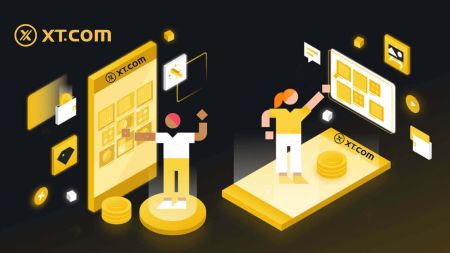Wéi ee Kont opzemaachen an Iech op XT.com umellen
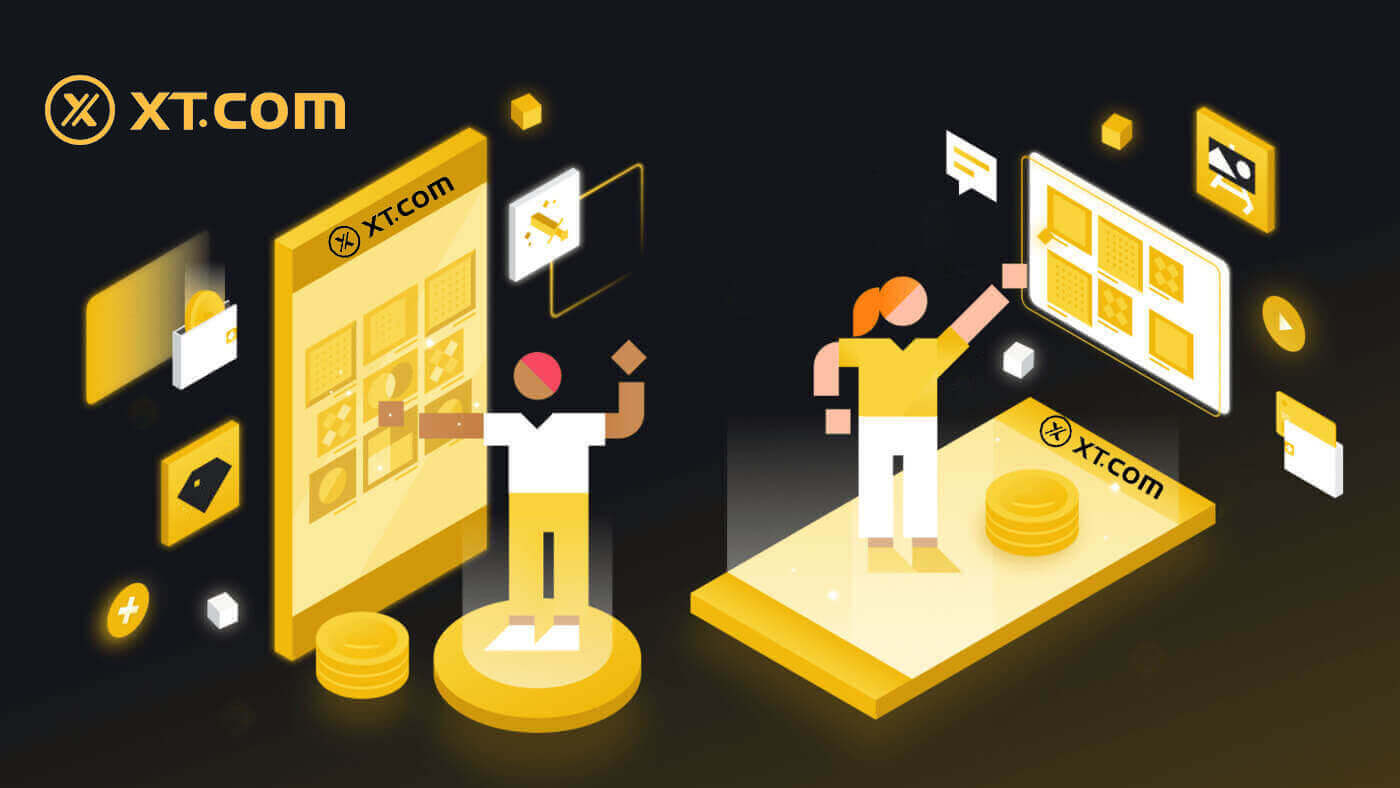
Wéi een e Kont op XT.com opmaacht
Wéi een e XT.com Kont mat E-Mail opmaachen
1. Gitt op XT.com a klickt op [Umellen] .
2. Wielt Är Regioun a klickt op [Confirméieren] .

3. Wielt [E-Mail] a gitt Är E-Mailadress, erstellt e séchert Passwuert fir Äre Kont a klickt op [Umellen] .
Notiz:
- Äert Passwuert muss mindestens 8 Zeechen enthalen , dorënner ee grousse Buschtaf an eng Nummer.

4. Dir wäert eng 6-Zifferen Verifikatiounscode an Ärer Email kréien. Gitt de Code fir de Prozess weiderzemaachen.
Wann Dir kee Verifikatiounscode kritt hutt, klickt op [Resend] .

5. Gratulatioun, Dir hutt erfollegräich op XT.com registréiert.

Wéi een e XT.com Kont mat der Telefonsnummer opmaachen
1. Gitt op XT.com a klickt op [Umellen] .
2. Wielt Är Regioun a klickt op [Confirméieren] .

3. Wielt [Mobil] a wielt Är Regioun, gitt Är Telefonsnummer, erstellt e séchert Passwuert fir Äre Kont a klickt op [Umellen] .
Notiz:
- Äert Passwuert muss mindestens 8 Zeechen enthalen , dorënner ee grousse Buschtaf an eng Nummer.

4. Dir wäert eng 6-Zifferen SMS Verifikatioun Code op Ärem Handy kréien. Gitt de Code fir de Prozess weiderzemaachen.
Wann Dir kee Verifikatiounscode kritt hutt, klickt op [Resend] oder dréckt op [Voice Verification Code] .

5. Gratulatioun, Dir hutt erfollegräich op XT.com registréiert.

Wéi een e XT.com Kont opmaachen (App)
1. Dir musst d'XT.com Applikatioun installéieren fir e Kont fir den Handel am Google Play Store oder App Store ze kreéieren .
2. Öffnen der XT.com App a tippen op [Umellen] .

3. Wielt Är Regioun a tippen op [Next] .

4. Wielt [ E-Mail ] oder [ Telefonsnummer ], gitt Är E-Mailadress oder Telefonsnummer, erstellt e séchert Passwuert fir Äre Kont a tippt op [Registréieren] .
Notiz :
- Äert Passwuert muss mindestens 8 Zeechen enthalen, dorënner ee grousse Buschtaf an eng Nummer.


5. Dir wäert eng 6-Zifferen Verifikatioun Code an Ärer Email oder Telefon kréien. Gitt de Code fir de Prozess weiderzemaachen.
Wann Dir kee Verifizéierungscode kritt hutt, klickt op [Resend] oder dréckt op [Voice Verification Code].


6. Gratulatioun! Dir hutt erfollegräich en XT.com Kont op Ärem Telefon erstallt

Oft gestallte Froen (FAQ)
Firwat kann ech keng E-Maile vun XT.com kréien?
Wann Dir keng E-Maile kritt, déi vun XT.com geschéckt ginn, befollegt w.e.g. d'Instruktioune hei ënnen fir d'Astellunge vun Ärer E-Mail ze kontrolléieren:1. Sidd Dir op d'E-Mailadress ageloggt, déi op Ärem XT.com Kont registréiert ass? Heiansdo kënnt Dir Iech vun Ärer E-Mail op Ärem Apparat ausloggen an dofir XT.com E-Maile net gesinn. Mellt Iech w.e.g. un an aktualiséieren.
2. Hutt Dir de Spam-Ordner vun Ärer E-Mail gekuckt? Wann Dir feststellt datt Ären E-Mail Service Provider XT.com E-Mailen an Äre Spam-Dossier dréckt, kënnt Dir se als "sécher" markéieren andeems Dir XT.com E-Mailadressen op Whitelisting setzt. Dir kënnt op Wéi Whitelist XT.com E-Mailen bezéien fir et opzestellen.
3. Ass d'Funktionalitéit vun Ärem E-Mail Client oder Serviceprovider normal? Fir sécher ze sinn datt Är Firewall oder Antivirus Programm kee Sécherheetskonflikt verursaacht, kënnt Dir d'E-Mail-Server Astellunge verifizéieren.
4. Ass Är Inbox voll mat E-Mailen? Dir kënnt keng E-Mail schécken oder kréien wann Dir d'Limit erreecht hutt. Fir Plaz fir nei E-Mailen ze maachen, kënnt Dir e puer vun den eeleren ewechhuelen.
5. Aschreiwen mat gemeinsam Email Adressen wéi Gmail, Outlook, etc., wann iwwerhaapt méiglech.
Wéi kënnt ech net SMS Verifizéierungscoden kréien?
XT.com schafft ëmmer fir d'Benotzererfarung ze verbesseren andeems eis SMS Authentifikatiounsdeckung erweidert. Wéi och ëmmer, verschidde Natiounen a Regioune ginn de Moment net ënnerstëtzt.Préift w.e.g. eis global SMS Ofdeckungslëscht fir ze kucken ob Är Location ofgedeckt ass wann Dir net fäeg sidd SMS Authentifikatioun z'aktivéieren. Benotzt w.e.g. Google Authentifikatioun als Är primär Zwee-Faktor Authentifikatioun wann Är Positioun net op der Lëscht abegraff ass.
Déi folgend Aktiounen sollten ënnerholl ginn wann Dir nach ëmmer keng SMS-Coden kritt, och nodeems Dir d'SMS-Authentifikatioun aktivéiert hutt oder wann Dir de Moment an enger Natioun oder Regioun wunnt, déi vun eiser globaler SMS-Ofdeckungslëscht ofgedeckt ass:
- Vergewëssert Iech datt et e staarkt Netzwierksignal op Ärem mobilen Apparat ass.
- Deaktivéiert all Uruffblockéierung, Firewall, Anti-Virus an/oder Uruffprogrammer op Ärem Telefon, déi verhënnert datt eis SMS Code Nummer funktionnéiert.
- Maacht Ären Telefon erëm un.
- Amplaz, probéiert d'Stëmmverifizéierung.
Wéi umellen op XT.com
Wéi Dir Iech op Ärem XT.com Kont mat E-Mail umellen
1. Gitt op d' XT.com Websäit a klickt op [Login] .
2. Wielt [E-Mail] , gitt Är E-Mailadress a Passwuert a klickt dann op [Login] .
Dir kënnt mat dem QR Code aloggen andeems Dir Är XT.com App opmaacht fir Iech unzemellen.

3. Dir wäert eng 6-Zifferen Verifikatiounscode an Ärer Email kréien. Gitt de Code fir de Prozess weiderzemaachen.
Wann Dir kee Verifikatiounscode kritt hutt, klickt op [Resend] .

4. Nodeems Dir de richtege Verifikatiounscode aginn hutt, kënnt Dir Är XT.com Kont erfollegräich benotzen fir ze handelen.

Wéi Dir Iech op Ärem XT.com Kont mat der Telefonsnummer umellen
1. Gitt op d' XT.com Websäit a klickt op [Login] .
2. Wielt [Mobil] , gitt Är Telefonsnummer a Passwuert, a klickt dann op [Login] .
Dir kënnt mat dem QR Code aloggen andeems Dir Är XT.com App opmaacht fir Iech unzemellen.

3. Dir wäert eng 6-Zifferen SMS Verifikatioun Code an Ärem Handy kréien. Gitt de Code fir de Prozess weiderzemaachen.
Wann Dir kee Verifikatiounscode kritt hutt, klickt op [Resend] .

4. Nodeems Dir de richtege Verifikatiounscode aginn hutt, kënnt Dir Är XT.com Kont erfollegräich benotzen fir ze handelen.

Wéi Dir Iech op Ärem XT.com Kont umellen (App)
1. Dir musst d'XT.com Applikatioun installéieren fir e Kont fir den Handel am Google Play Store oder App Store ze kreéieren .
2. Öffnen der XT.com App a tippen op [Login] .

3. Wielt [ E-Mail ] oder [ Telefonsnummer ], gitt Är E-Mailadress oder Telefonsnummer, gitt Äert Passwuert a tippt op [Login] .


4. Dir wäert eng 6-Zifferen Verifizéierungscode an Ärer E-Mail oder Telefon kréien. Gitt de Code fir de Prozess weiderzemaachen.
Wann Dir kee Verifizéierungscode kritt hutt, klickt op [Resend] oder dréckt op [Voice Verification Code].


5. Gratulatioun! Dir hutt erfollegräich en XT.com Kont op Ärem Telefon

erstallt
Ech hu mäi Passwuert vum XT.com Kont vergiess
Dir kënnt Äert Kont Passwuert op der XT.com Websäit oder App zrécksetzen. Notéiert w.e.g. datt aus Sécherheetsgrënn d'Entloossunge vun Ärem Kont fir 24 Stonnen no engem Passwuert zréckgesat ginn.1. Gitt op d' XT.com Websäit a klickt op [Login] .

2. Op der Login Säit, klickt op [Vergiess Äert Passwuert?] .

3. Gitt Äre Kont E-Mail oder Telefonsnummer a klickt [ Nächst ].

4. Dir wäert eng 6-Zifferen Verifikatioun Code op Ärem Handy kréien. Gitt de Code fir de Prozess weiderzemaachen.
Wann Dir kee Verifikatiounscode kritt hutt, klickt op [Resend] .

5. Ariichten Äert neit Passwuert, confirméiert Äert Passwuert a klickt op [Confirméieren].
Duerno ass Äert Passwuert erfollegräich zréckgesat ginn. Benotzt w.e.g. dat neit Passwuert fir op Äre Kont aloggen.

Wann Dir d'App benotzt, klickt op [Passwuert vergiess?] wéi hei ënnen.
1. Gitt op déi éischt Säit, tippt op [Login] a klickt op [Passwuert vergiessen?] .


2. Gitt Är E-Mailadress oder Är Telefonsnummer a klickt op [Next].

3. Dir wäert eng 6-Zifferen Verifizéierungscode an Ärer E-Mail oder Telefon kréien. Gitt de Code fir de Prozess weiderzemaachen.
Wann Dir kee Verifizéierungscode kritt hutt, klickt op [Resend] oder dréckt op [Voice Verification Code].

4. Ariichten Äert neit Passwuert, confirméiert Äert neit Passwuert a tippt op [Confirméieren] .
Duerno ass Äert Passwuert erfollegräich zréckgesat ginn. Benotzt w.e.g. dat neit Passwuert fir op Äre Kont aloggen.

Oft gestallte Froen (FAQ)
Wéi astellen ech Passwuert fir mäi Kont?
1. Loggt Iech op Ärem XT.com Handy App Kont, gitt op d'Profil Sektioun, a klickt op [Sécherheetszentrum].

2. Op der aktueller Säit, wielt d'Passschlësseloptioun, klickt op a wielt [Enable] .


3. Déi éischte Kéier wann Dir e Passschlëssel aktivéiert, musst Dir eng Sécherheetsverifikatioun no den Ufroen um Bildschierm ausfëllen.

4. Klickt op [Continue] fir de Passkey Additioun ze kompletéieren.

Wéi änneren oder läschen ech de Passwuert?
Wann Dir d'XT.com App benotzt:
- Dir kënnt op d'Ikon [Edit] nieft dem Passwuert klickt fir säin Numm ze personaliséieren.
- Fir e Passwuert ze läschen, klickt op d' Ikon [Läschen] a fëllt d'Ufro mat der Sécherheetsverifizéierung aus.
Wéi setzt Dir Är Two Factor Authentifikatioun (2FA) op?
1. Log an Ärem XT.com Kont.
Ënnert Ärem [ Profil] Ikon, klickt op [Sécherheetszentrum].  2. Wielt d'Zwee-Faktor Authentifikatioun a klickt op [Connect].
2. Wielt d'Zwee-Faktor Authentifikatioun a klickt op [Connect].  3. Fir Google 2FA : Scan de Barcode oder manuell d'Schlësselwierder aginn, den OTP Code gëtt am Authentifizéierer ugewisen an all 30 Sekonnen erfrëscht.
3. Fir Google 2FA : Scan de Barcode oder manuell d'Schlësselwierder aginn, den OTP Code gëtt am Authentifizéierer ugewisen an all 30 Sekonnen erfrëscht.
Fir E-Mail 2FA : Gitt d'E-Mailadress un fir den OTP Code an Ärer E-Mail Inbox ze kréien.
4. Gitt de Code zréck op d'XT.com Säit a verifizéiert et.
5. Fëllt all aner Sécherheetsverifizéierung aus, déi de System erfuerdert.
Wéi ännert Dir Är Two Factor Authentifikatioun mat der aler 2FA?
1. Log an Ärem XT.com Kont.
Ënnert Ärem [ Profil] Ikon, klickt op [Sécherheetszentrum].

3. Fëllt d'Sécherheetsverifikatioun mat Coden aus Ärer registréierter E-Mail Adress, Telefonsnummer an / oder Google Authenticator aus, a klickt op [Next] (GA Code ännert sech all 30 Sekonnen).

4. Bind eng nei 2FA op Äre Kont.
5. Gitt Är nei 6-Zifferen GA Code Generator a klickt confirméieren
Wéi reset Dir Är Two Factor Authentifikatioun ouni den alen 2FA?
Dir kënnt Är Zwee-Faktor Authentifikatioun (2FA) zrécksetzen. Notéiert w.e.g. datt fir Är Kont Sécherheet, Réckzuch oder P2P Verkaf vun Ärem Kont fir 24 Stonnen ausgeschalt ginn nodeems d'Sécherheetsverifizéierung geännert gëtt.
Wann Är 2FA net funktionnéiert an Dir musst et zrécksetzen, da ginn et dräi Methoden, vun deenen Dir kënnt wielen, ofhängeg vun Ärer Situatioun.
Method 1 (wann Dir op Äre Kont aloggen kënnt)
1. Mellt Iech op Äre XT.com Kont, klickt op [Personal Center] - [Sécherheetszentrum] , wielt d'2FA Optioun, déi Dir wëllt zrécksetzen, a klickt op [Ännerung].

2. Klickt op de Knäppchen [Sécherheetsverifizéierung net verfügbar?] op der aktueller Säit. 
3. Wielt déi net verfügbar Sécherheetsoptioun a klickt op [Confirm Reset]. 
4. Baséierend op d'Ufroen op der aktueller Säit, gitt déi nei Sécherheetsverifikatiounsinformatioun. Nodeems Dir confirméiert datt d'Informatioun richteg ass, klickt op [Reset]. 
5. Eroplueden Är perséinlech Handheld ID Foto vun der Säit Uweisungen no.
Notiz : Gitt sécher datt Dir eng Frontfoto vun Ärer ID an enger Hand hält an eng handgeschriwwe Notiz mat de Wierder "XT.COM + Datum + Ënnerschrëft" (zB XT.COM, 1/1/2023, Ënnerschrëft) an der aner Hand. Vergewëssert Iech datt d'Identitéitskaart an de Pabeierrutsch um Këschtniveau positionéiert sinn ouni Äert Gesiicht ze decken, an datt d'Informatioun souwuel op der ID Kaart wéi och op de Pabeierrutsche kloer ze gesinn ass.
6. Nodeems Dir d'Dokumenter eropgelueden hutt, waart w.e.g. bis d'XT.com Mataarbechter Är Soumissioun iwwerpréiwen. Dir wäert vun der Iwwerpréiwung Resultater per E-Mail informéiert ginn.
Method 2 (wann Dir d'Verifizéierungsinformatioun net kritt)
1. Op der Login Säit gitt Är Kontinformatioun a klickt op de Knäppchen [Login] . 
2. Klickt op [Sécherheetsverifikatioun net verfügbar? ] Knäppchen op der aktueller Säit. 
3. Wielt d'onverfügbar Sécherheetsoptioun a klickt op [Confirméieren Reset] . Follegt d'Uweisungen op der aktueller Säit, gitt déi nei Sécherheetsverifizéierungsinformatioun an nodeems Dir bestätegt datt d'Informatioun richteg ass, klickt op [Start Reset] .
4. Eroplueden Är perséinlech Handheld ID Foto vun der Säit Uweisungen no.
Notiz : Gitt sécher datt Dir eng Frontfoto vun Ärer ID an enger Hand hält an eng handgeschriwwe Notiz mat de Wierder "XT.COM + Datum + Ënnerschrëft" (zB XT.COM, 1/1/2023, Ënnerschrëft) an der aner Hand. Vergewëssert Iech datt d'Identitéitskaart an de Pabeierrutsch um Këschtniveau positionéiert sinn ouni Äert Gesiicht ze decken, an datt d'Informatioun souwuel op der ID Kaart wéi och op de Pabeierrutsche kloer ze gesinn ass!
5. Nodeems Dir d'Dokumenter eropgelueden hutt, waart w.e.g. bis d'XT.com Mataarbechter Är Soumissioun iwwerpréiwen. Dir wäert vun der Iwwerpréiwung Resultater per E-Mail informéiert ginn.
Method 3 (wann Dir Äert Login Passwuert vergiess hutt)
1. Op der Login Säit, klickt op de Knäppchen [Vergiess Äert Passwuert?] .  2. Op der aktueller Säit gitt Är E-Mailadress oder Telefonsnummer a klickt op [Next].
2. Op der aktueller Säit gitt Är E-Mailadress oder Telefonsnummer a klickt op [Next].  3. Klickt op de Knäppchen [Sécherheetsverifizéierung net verfügbar?] op der aktueller Säit.
3. Klickt op de Knäppchen [Sécherheetsverifizéierung net verfügbar?] op der aktueller Säit.
4. Wielt déi aktuell net verfügbar Optioun 'Sécherheet zrécksetzen' a klickt dann op [Confirméieren Reset] . Follegt d'Uweisungen op der aktueller Säit fir déi nei Sécherheetsverifizéierungsdetailer anzeginn. Wann Dir d'Informatioun verifizéiert hutt, klickt op [Start Reset].
5. Verfollegt d'Säitinstruktioune fir eng kloer Foto vun Ärer perséinlecher Handheld ID ofzeginn. Halt eng Frontfoto vun Ärer ID an enger Hand an eng handschrëftlech Notiz an der anerer, mat de Wierder "XT.COM + Datum + Ënnerschrëft" (zB XT.COM, 1/1/2023, Ënnerschrëft). Positionéiert souwuel d'Identitéitskaart an d'Notiz op Këschtniveau ouni Äert Gesiicht ze decken, fir eng kloer Visibilitéit vun der Informatioun iwwer béid ze garantéieren.
6. Nom Dokument eropluede, waart geduldig op XT.com Personal fir Är Soumissioun ze iwwerpréiwen. Dir kritt eng E-Mail Notifikatioun iwwer d'Iwwerpréiwungsresultater.